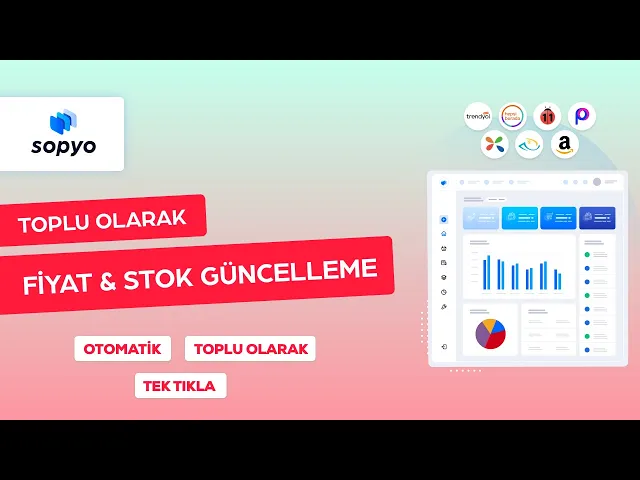⚠️⚠️ *NOT(1): Pazaryerlerinin ani fiyat artırımı ve fiyat azaltımı işlemlerine karşı almış olduğu barem sınırı bulunmaktadır. Tek seferde %50 fiyat artırımı ve fiyat azaltımı yapılmasına izin vermeyebilir. Bu tarz işlemler için satış kanalınıza özel destek ekibimizden bilgi alabilirsiniz.
⚠️⚠️ *NOT(2): Toplu fiyat değişikliği yapabilmek için kanal bazlı fiyatlandırma açık olmalı yada tek fiyat kullanılıyor olmalıdır. Eğer aksi bir durum mevcut ise destek ekibimizden bilgi alabilirsiniz.
Videolu Anlatım
1- Filtreleme İşlemleri
Sopyo panelinde sol menüden Ürünler / Ürün Listesi kısmına tıklıyoruz.

Ürün Listesi sayfasında listelenen tüm ürünler için fiyat ve stok değişikliği gerçekleştirebilir yada bir filtrelemeyi yapıp sadece istediğiniz ürünlere fiyat ve stok değişikliği gerçekleştirebilirsiniz.

Filtreleme yapmak için isterseniz Ürün Listesi sayfasında yer alan Ürün Arama alanına stok kodu, ürün adı veya barkod yazıp istediğiniz ürünü filtreleyebilir,

Yada Ürün Arama alanının sağında yer alan Detaylı Filtrele kısmına tıklayarak açılan filtrelerden istediğiniz seçimleri yapıp ürünleri filtreleyebilirsiniz.

Detaylı filtrelerde Durum Filtreleri, Kaynak Filtreleri ve Diğer Filtreler olmak üzere 3 farklı filtre seçeneği yer almaktadır.

1A- Durum Filtreleri
- Stok Durumu: Belirttiğiniz minimum ve/veya maksimum stok adedine göre olan ürünleri filtreler.
- Fiyat Durumu: Belirttiğiniz minimum ve/veya maksimum satış fiyatına göre olan ürünleri filtreler.
- Ürün Durumu: Seçiminize göre satışa açık ürünler yada satışa kapalı ürünleri filtreler.
- Seçenek Durumu: Seçiminize göre seçenekli ürünleri yada seçeneksiz ürünleri filtreler.
- Set (Bundle) Ürün Durumu: Seçiminize göre set(bundle) ürünleri yada set(bundle) olmayan ürünleri filtreler.
- Sanal Ürün Durumu: Seçiminize göre sanal ürünleri yada sanal olmayan ürünleri filtreler.
- Görsel Durumu: Seçiminize göre görselli ürünleri yada görselsiz ürünleri filtreler.
- Barkod Durumu: Seçiminize göre barkodlu ürünleri yada barkodsuz ürünleri filtreler.
- Marka Durumu: Seçiminize göre markalı ürünleri yada markası ürünleri filtreler.
- Kategori Durumu: Seçiminize göre kategorili ürünleri yada kategorisiz ürünleri filtreler.
- Listeleme Bitiş Durumu: Seçiminize göre listeleme süresi biten ürünler yada listeleme süresi bitecek ürünleri filtreler.

1B- Kaynak Filtreleri
- Ürün Kaynağı: Seçtiğiniz satış/ürün kaynağından gelen ürünleri filtreler.
- XML Ürün Kaynağı: Seçtiğiniz XML kaynağından gelen ürünleri filtreler.

1C- Diğer Filtreler
- Ürün Kategorisi: Seçtiğiniz kategoriye ait ürünleri filtreler.
- Ürün Markası: Seçtiğiniz markaya ait ürünleri filtreler.
- Etiket: Seçtiğiniz etiketteki ürünleri filtreler.

2- Toplu Fiyat İşlemleri
⚠️*NOT: Toplu Fiyat & Stok İşlemleri kısmında fiyat ve stok değişiklikleri tek işlemde birlikte yapılamamaktadır. Yani hem fiyat hem de stok değişikliği yapmak için önce birini yapıp işlemi onaylamalı daha sonra diğerini yapıp tekrar işlemi onaylamalısınız.
⚠️*NOT: Aynı anda birden fazla toplu fiyat & stok değişiklik işlemi yapılamaz. İlk işlem tamamlandıktan sonra ikinci işlemi yapabilirsiniz.
Sopyo panelinde sol menüden Ürünler / Ürün Listesi kısmına tıklıyoruz.

Ürün Listesi sayfasında bulunan Toplu İşlemler kısmına tıklıyoruz.

Açılan Toplu İşlemler menüsünden Toplu Fiyat & Stok İşlemleri seçeneğine tıklıyoruz.

* Ürün Listesi sayfasında listelenen ürünlerin dilerseniz tümünde fiyat değişikliği gerçekleştirebilir;

* Dilerseniz de bir filtreleme yapıp sadece istediğiniz ürünlere fiyat değişikliği gerçekleştirebilirsiniz.

Fiyat değişikliği için Toplu Fiyat & Stok İşlemleri ekranında Yapılacak İşlem alanını Fiyat seçiyoruz.

Daha sonra fiyat işlemi için ilgili alanlarda yapılmasını istediğiniz değişiklikleri seçiyoruz.

- İşlem Yapılacak Fiyat Etiketi: İşlem yapılacak fiyat alanı seçilir. (Tüm Satış ve Liste Fiyatı, Satış Fiyatı, Alış Fiyatı, Liste Fiyatı, Trendyol Satış Fiyatı, Trendyol Liste Fiyatı gibi.)
- Kural Tipi: İşlem yapılacak fiyat kuralı seçilir. (Fiyat Artışı, İndirim yada Sabit Fiyat)
- İşlem Tipi: İşlem yapılacak fiyat kuralının tipi seçilir. (Yüzdelik veya Fiyat)
- İşlem Miktarı: İşlem yapılacak fiyat miktarı yazılır. (%10 bir yüzdelik işlem tipi için 10, 100₺ bir fiyat işlem tipi için 100 yazıyoruz.)
- Ek Fiyat: Yapılacak olan işlem miktarına ek bir fiyat yazılır. (Ürün fiyatında %10 bir değişiklik ve 20₺ ek fiyat ekleme gibi. )
Örnek işlem; Ürünlerin Trendyol satış fiyatında %10 + 20₺’lik bir artış yapmak için;
İşlem Yapılacak Fiyat Etiketi: Trendyol Satış Fiyatı
Kural Tipi: Fiyat Artışı
İşlem Tipi: Yüzdelik
İşlem Miktarı: 10
Ek Fiyat: 20
yazıp İşlemi Onayla butonuna tıklıyoruz.
Yapmak istediğiniz ilgili değişiklikleri tanımladıktan sonra İşlemi Onayla butonuna tıklıyoruz.
⚠️*NOT(1): Yapılan Toplu Fiyat & Stok İşlemler geri alınamaz.
⚠️*NOT(2): Yapılan toplu fiyat işlemi sadece Sopyo panelinizde değiştirilir. İlgili değişikliğin satış kanallarına da yansıması için Toplu Fiyat & Stok Güncellemesi İlet işlemini yapmanız gerekmektedir.

3- Toplu Stok İşlemleri
⚠️*NOT: Toplu Fiyat & Stok İşlemleri kısmında fiyat ve stok değişiklikleri tek işlemde birlikte yapılamamaktadır. Yani hem fiyat hem de stok değişikliği yapmak için önce birini yapıp işlemi onaylamalı daha sonra diğerini yapıp tekrar işlemi onaylamalısınız.
⚠️*NOT: Aynı anda birden fazla toplu fiyat & stok değişiklik işlemi yapılamaz. İlk işlem tamamlandıktan sonra ikinci işlemi yapabilirsiniz.
Sopyo panelinde sol menüden Ürünler / Ürün Listesi kısmına tıklıyoruz.

Ürün Listesi sayfasında bulunan Toplu İşlemler kısmına tıklıyoruz.

Açılan Toplu İşlemler menüsünden Toplu Fiyat & Stok İşlemleri seçeneğine tıklıyoruz.

* Ürün Listesi sayfasında listelenen ürünlerin dilerseniz tümünde stok değişikliği gerçekleştirebilir;

* Dilerseniz de bir filtreleme yapıp sadece istediğiniz ürünlere stok değişikliği gerçekleştirebilirsiniz.

Fiyat değişikliği için Toplu Fiyat & Stok İşlemleri ekranında Yapılacak İşlem alanını Stok seçiyoruz.

Daha sonra stok işlemi için ilgili alana değiştirmek istediğiniz stok miktarını yazıyoruz.
⚠️*NOT: Stok Miktarı alanına yazılan değer ilgili ürünlere stok adedi olarak atanır. (Örnek; Stok Miktarı alanına 15 yazdığınızda ilgili ürünlerde stok adedi 15 olarak değiştirilir.)

Yapmak istediğiniz stok miktarını yazdıktan sonra İşlemi Onayla butonuna tıklıyoruz.
⚠️*NOT(1): Yapılan Toplu Fiyat & Stok İşlemler geri alınamaz.
⚠️*NOT(2): Yapılan toplu stok işlemi sadece Sopyo panelinizde değiştirilir. İlgili değişikliğin satış kanallarına da yansıması için Toplu Fiyat & Stok Güncellemesi İlet işlemini yapmanız gerekmektedir.

4- Toplu Fiyat & Stok Güncellemesi İlet
Toplu olarak fiyat ve/veya stok değişikliği yaptıysanız bu değişikliği satış kanalınızda da gerçekleştirmek için Ürün Listesi sayfasında bulunan Toplu İşlemler kısmına tıklıyoruz.

Açılan Toplu İşlemler menüsünden Toplu Fiyat & Stok Güncellemesi İlet seçeneğine tıklıyoruz.
⚠️*NOT: Toplu Fiyat & Stok İşlemleri yaparken bir filtreleme uygulandıysa aynı filtreleme yapılarak Toplu Fiyat & Stok Güncellemesi İlet işlemi yapılmalıdır. Aksi takdirde satış kanallarına değişiklik yaptığınız ürünlerin güncellemesi iletilmez.

* Ürün Listesi sayfasında listelenen ürünlerin dilerseniz tümünde fiyat ve stok güncellemesi gerçekleştirebilir;

* Dilerseniz de bir filtreleme yapıp sadece istediğiniz ürünlere fiyat ve stok güncellemesi gerçekleştirebilirsiniz.

Fiyat ve/veya stok güncellemesi için Toplu Fiyat & Stok Güncellemesi İlet ekranında İşlem Yapılacak Platform alanından güncellemek istediğiniz satış kanalını seçiyoruz.

Güncelleme yapmak istediğiniz satış kanalını seçtikten sonra İşlemi Onayla butonuna tıklıyoruz.
⚠️*NOT: Yapılan Toplu Fiyat & Stok İşlemler geri alınamaz.